Konfiguracja systemu rezerwacji

W tym artykule omówimy zakładkę Konfiguracja Rezerwacji, która pozwala skonfigurować system rezerwacji myREST zgodnie z zapotrzebowaniami swojego lokalu.
Ustawienia ogólne
Pierwsze co widzimy po przejściu do zakładki konfiguracji, to ustawienia ogólne systemu rezerwacji. Ustawienia ogólne składają się z kilku zakładek:
a. Instalacja
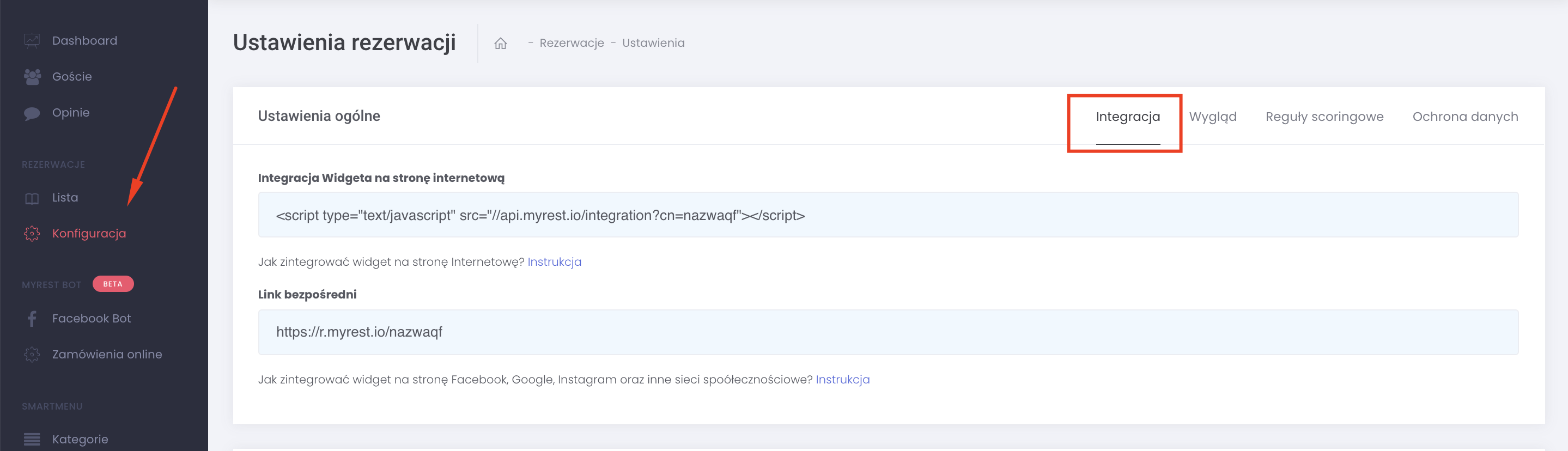
Po rejestracji konta myREST wygenerował się Java skrypt kod do instalacji na stronie internetowej oraz link bezpośredni do instalacji systemy myREST w mediach społecznościowych.
Przeczytaj więcej o tym jak zainstalować system myREST na swojej stronie WWW oraz mediach społecznościowych w naszej Bazie Wiedzy: https://myrest.io/knowledge/category/instalacja/
b. Wygląd

W tej sekcji możesz dopasować wygląd systemu rezerwacji (widget rezerwacji oraz direct link) do wlasnego brandu Twojego lokalu:
– Logo: Możesz dodać logo lokalu (najlepiej dodawać logo w dobrej jakości oraz w formacie PNG, ale też możesz dodawać inne formaty). Przede wszystkim logo będzie wyświetlać się na stronie linku bezpośredniego do rezerwacji, na samym widgecie rezerwacji, w e-mailu automatycznym do gośći (potwierdzenie rezerwacji, zmiana rezerwacji / prośba o recenzje po rezerwacji).
-Tło: Możesz dodać własne tło dla strony linku bezpośredniego, które będzie fajnie pasować do twojego brandu. Może to nawet być fajne zdjęcie lokalu 🙂
-Pasek boczny: Możesz włączyć lub wyłączyć pasek, który wyświetla się po prawej stronie widgetu do rezerwacji, aby zrobić go bardziej minimalistycznym.
-Logo na widget-cie: Właśnie w tym miejscu zaznaczasz czy chcesz, aby logo lokalu wyświetlało się na widgecie czy nie.
Po konfiguracji wyglądu kliknij Zapisz.
Przykład systemu rezerwacji po zmianach wyglądu:
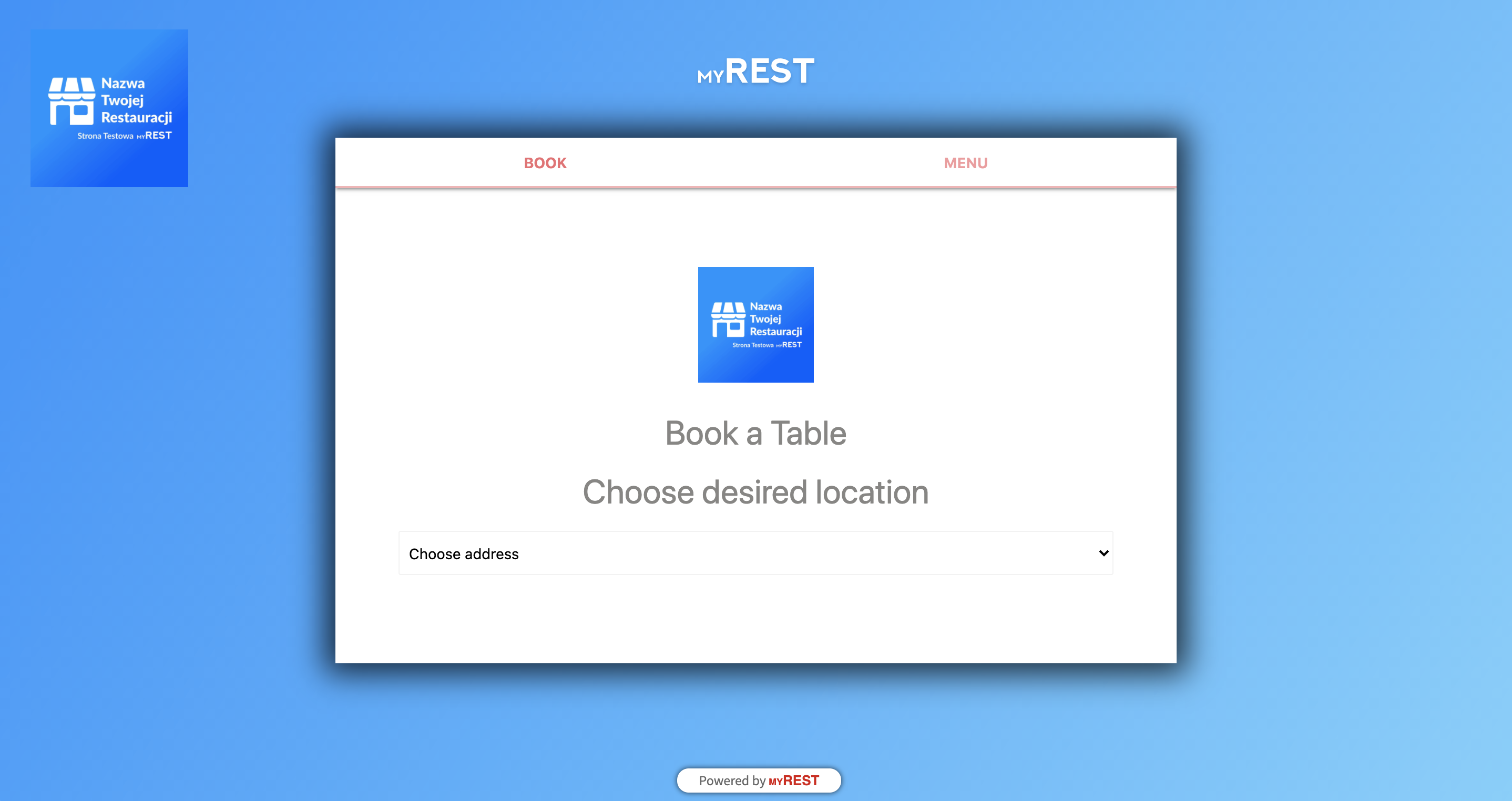
c. Reguły skoringowe
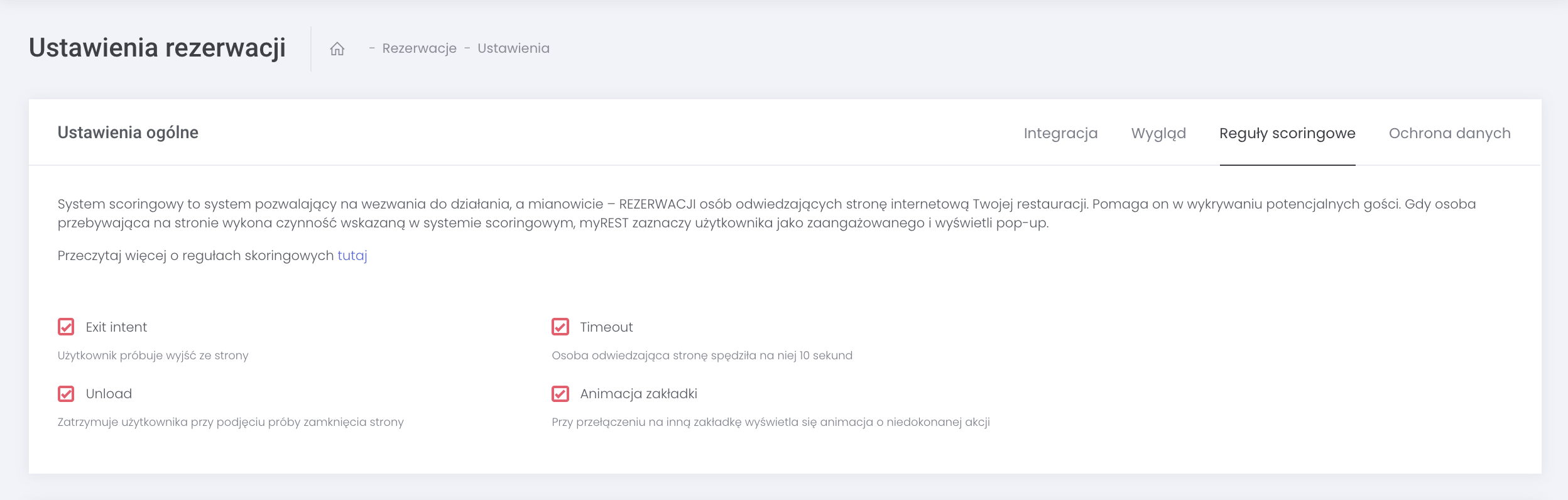
System scoringowy to system pozwalający na wezwania do działania, a mianowicie – REZERWACJI osób odwiedzających stronę internetową Twojej restauracji. Pomaga on w wykrywaniu potencjalnych gości. Gdy osoba przebywająca na stronie wykona czynność wskazaną w systemie scoringowym, to pojawi się piękne okienko z możliwością obejrzenia karty dań i zrobienia rezerwacji.
Stworzyliśmy system scoringowy po to, by pomóc Ci w wykrywaniu potencjalnych gości na Twojej stronie WWW. Dzięki systemowi scoringowemu widget do rezerwacji stolików myREST wyświetla się tym osobom, które faktycznie mogą być zainteresowane w wizycie restauracji. Dzięki temu masz realną szansę na zwiększenie liczby zamówionych dań i rotacji stolików.
Krótko mówiąc, jeśli instalujesz widget myREST na stronie WWW swojego lokalu, Reguły skoringowe pomogą wyłapać więcej gości i pomoże zwiększyć liczbę rezerwacji w twoim lokalu.
Obecnie system myREST posiada 4 reguły skoringowe:
– Exit intent: Użytkownik próbuje wyjść ze strony. (Osoba odwiedzająca stronę ma namiar zamknąć stronę wychodząc za obszar strony do panelu zakładek. System wyłapuję taką osobę oferując rezerwacje online. Pomaga ta reguła przekonać do wizyty gościów strony WWW którzy prawie opuścili stronę).
-Timeout: Użytkownik przybywa na stronie więcej niż 10 sekund. (Widget myREST wyświetla się osobie odwiedzającej stronę, która spędziła na niej 10 sekund).
-Animacja zakładki: Użytkownik przeszedł na inną stronę, ale nie zamknął stronę restauracji. (Przy przełączeniu na inną zakładkę wyświetla się animacja o niedokonanej akcji).
-Unload: użytkownik próbuje wyjść ze strony, ale przed tym wykazał intencję do zrobienia rezerwacji. (Osoba odwiedzająca stronę dostaje wezwanie do rezerwacji jeśli już wchodziła w interakcję z widgetem myREST do rezerwacji stolików. Wtedy przy próbie wyjścia wyświetli się informacja o niedokończonej rezerwacji).
Dla największej efektywności widgetu myREST na stronie WWW zachęcamy do korzystania ze wszystkich reguł scoringowych.
d. Ochrona danych
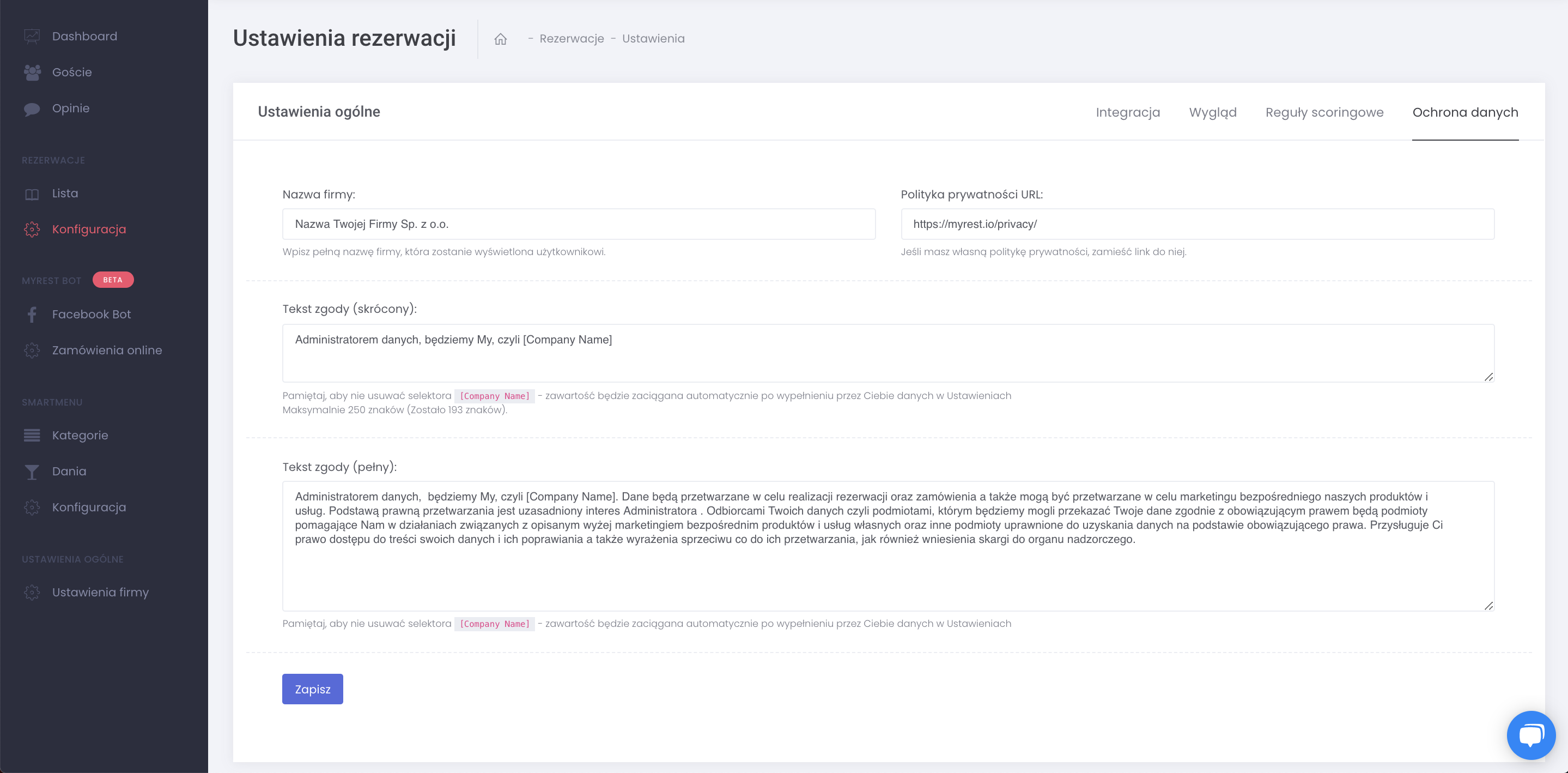
Podczas automatyzacji procesu rezerwacji online, lokal gastronomiczny zbiera dane osobowe użytkowników, oraz jest administratorem danych. System myREST pomaga restauracjom robić to zgodnie z prawem i spełniać obowiązek informacyjny, informując użytkownika o tym kto będzie administratorem danych, oraż w jakim celu tę dane będą wykorzystane.
W tej zakładce mamy możliwość edycji każdego pola:
– Nazwa firmy: w tym polu należy wpisać nazwę Twojej firmy (administratora danych). Nazwa firmy też może być pobrana z danych do faktury w zakładce “Ustawienia firmy”.
– Polityka prywatności URL: Jeśli masz własną politykę prywatności, możesz wkleić w tym polu link do niej (ten link będzie wyświetlać się na dołu klauzuli informacyjnej)
– Tekst zgody (skrócony): skrócony tekst zgody który wyświetla się na widgecie myREST pod czas dokonania rezerwacji. Możesz zmienic na własny tekst.Pamiętaj, aby nie usuwać selektora [Company Name] – Maksymalnie 250 znaków.
Po konfiguracji zgody kliknij Zapisz, aby zmiany wyświetlić zmiany na widgecie myREST.
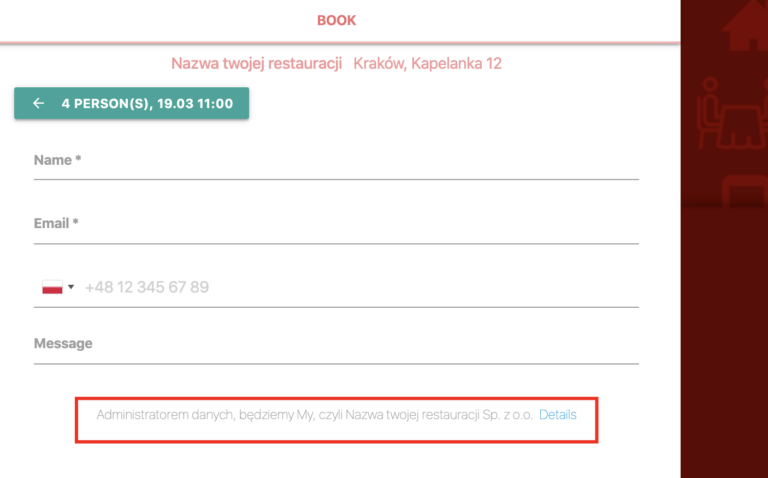
Ustawienia lokalizacji
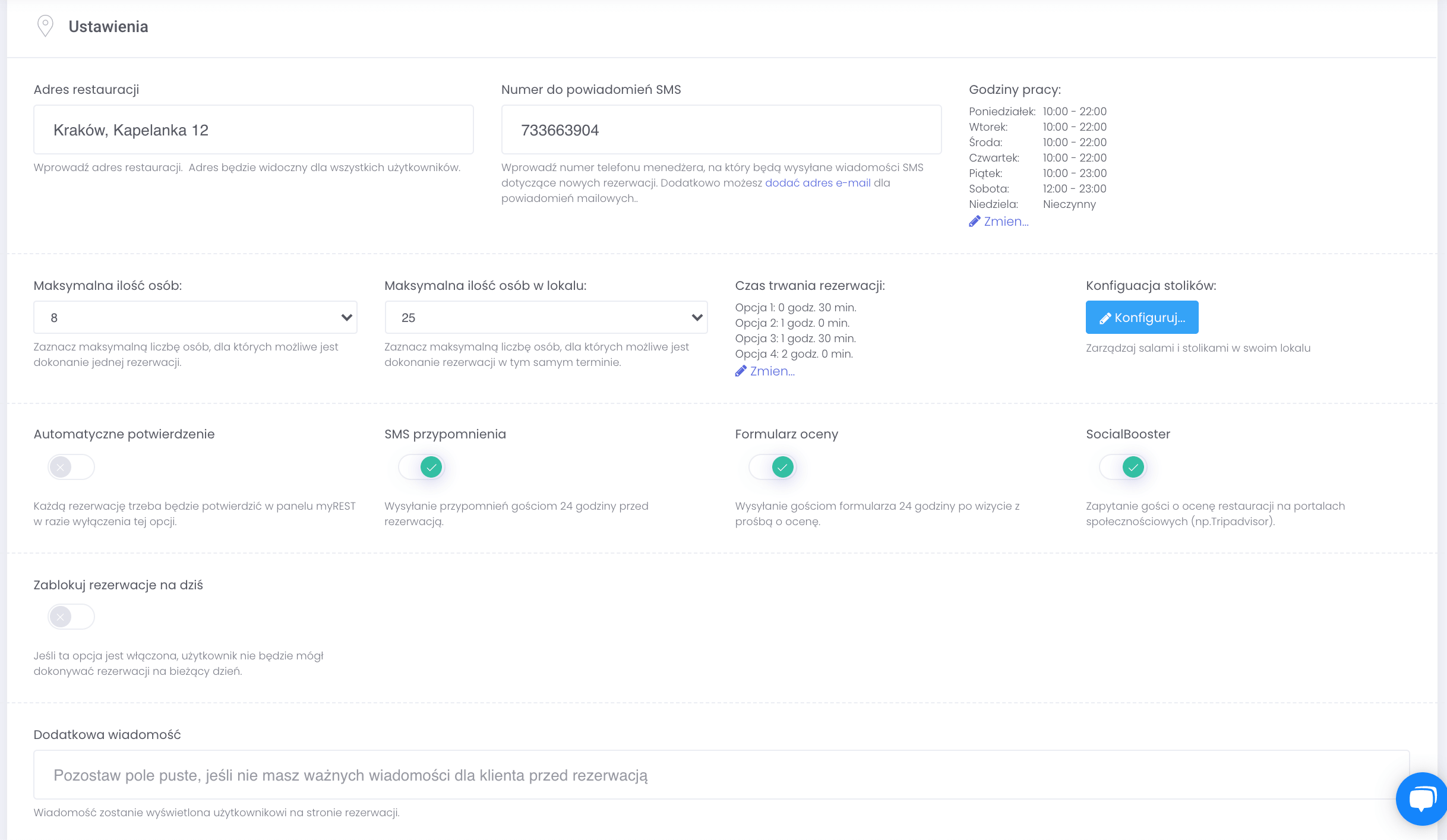
W tej sekcji możesz zarządzać swoją lokalizacją / konkretnym lokalem. Po rejestracji konta, niektóre pola zostały wypełnione domyślnie, ale wciąż każdej chwili możesz edytować tę pola i zmieniać ustawienia:


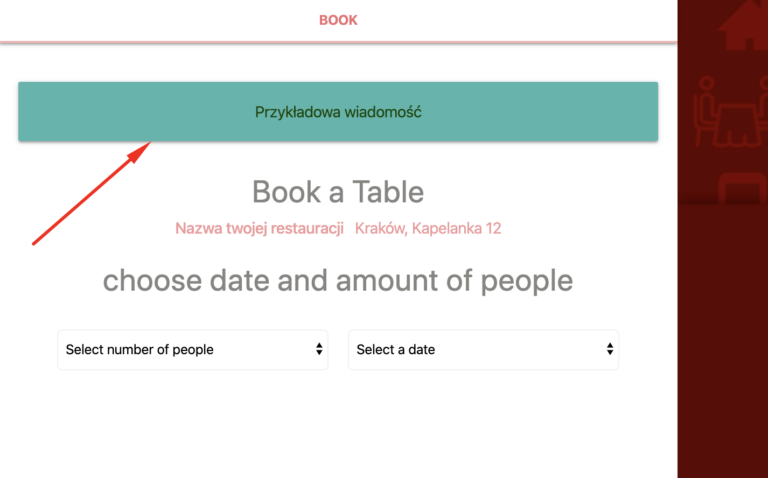
Po zmianie konfiguracji lokalizacji kliknij Zapisz.
Konfiguracja sal i stolików
Aby skonfigurować stoliki w swoim lokalu, warto przejdź do zakładki Konfiguracja Rezerwacji, Ustawienia Lokalizacji.
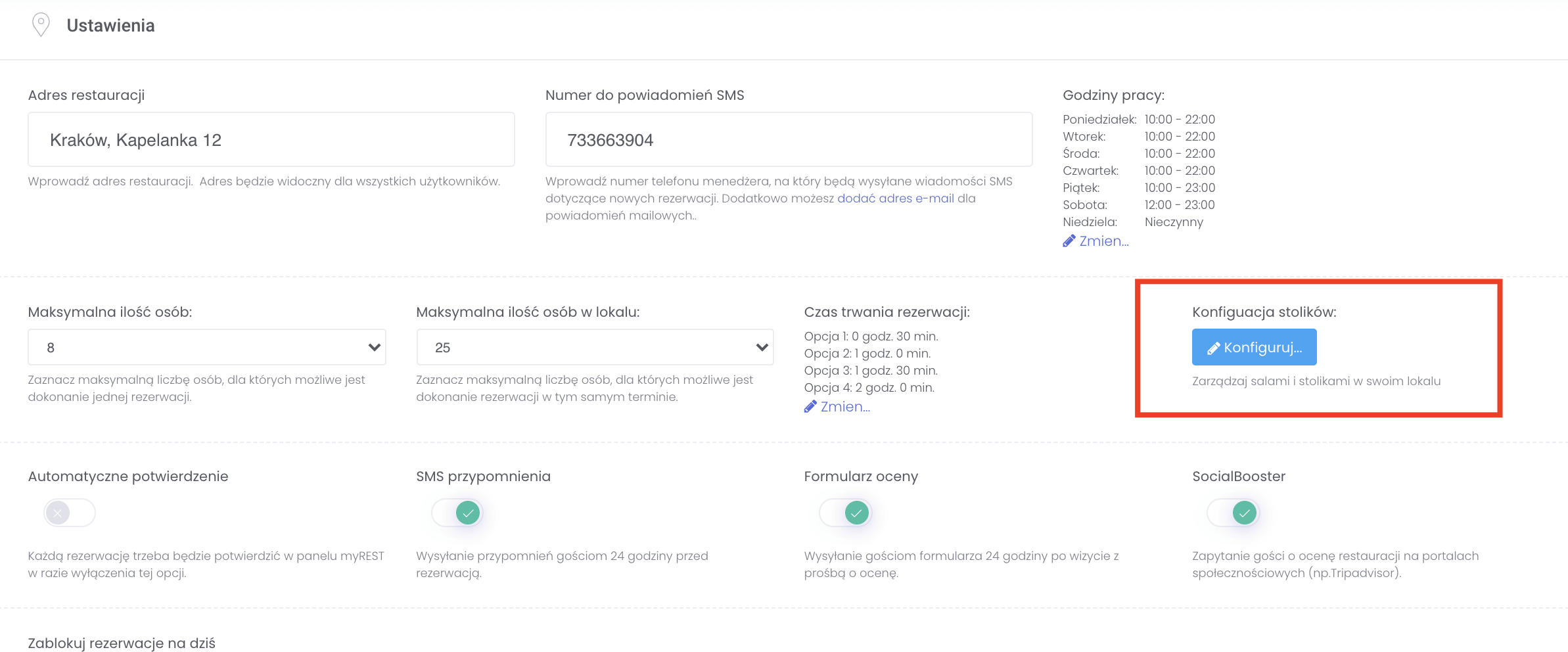
Kliknij przycisk
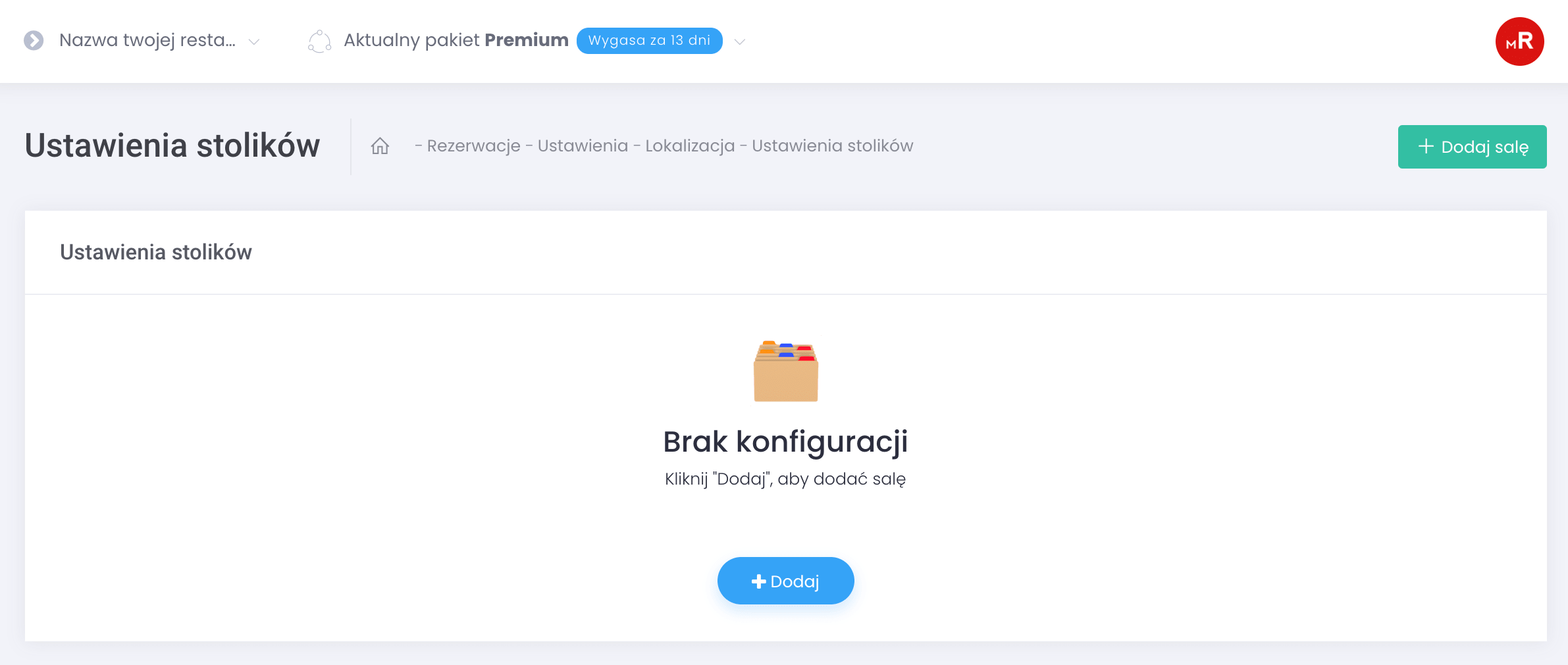
Najpierw warto dodać Salę, klikając w przycisk Dodaj lub Dodaj salę. Na tym etapie możemy dodać jedną salę lub kilka.
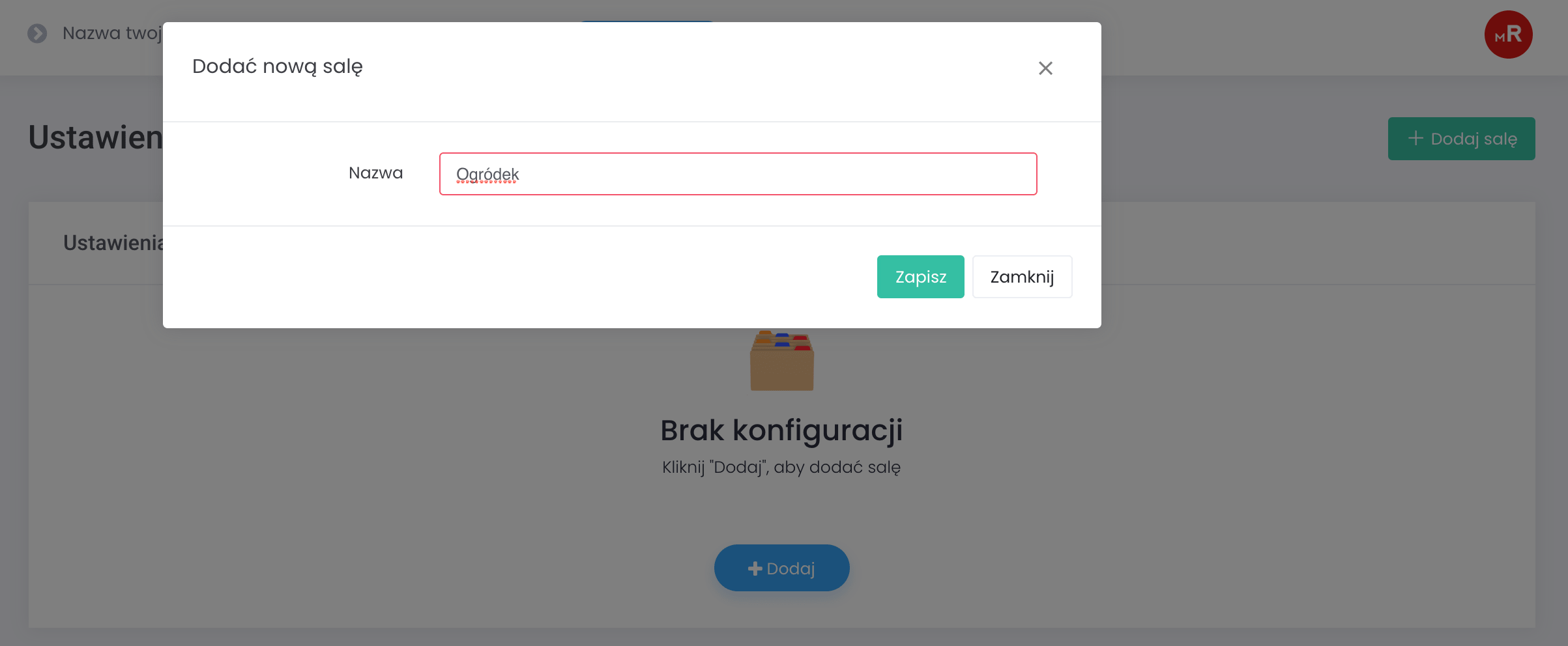
Następnie warto wpisać nazwę sali i kliknąć Zapisz. Potem można będzie bez problemu edytować tę nazwę.
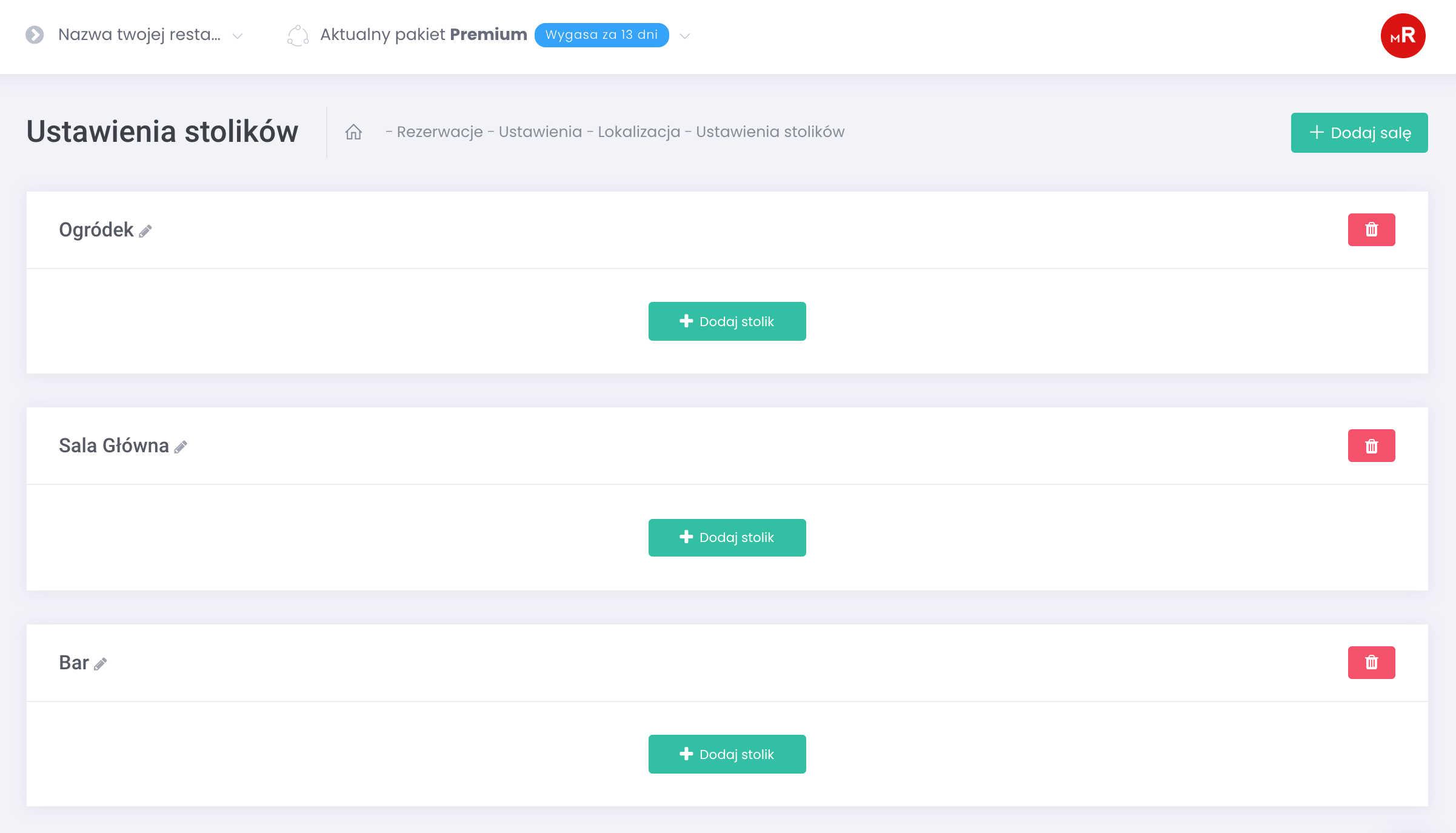
Po dodaniu sal możemy przechodzić do konfiguracji stolików. Aby dodać stolik do odpowiedniej sali warto kliknąć w “+Dodaj stolik”
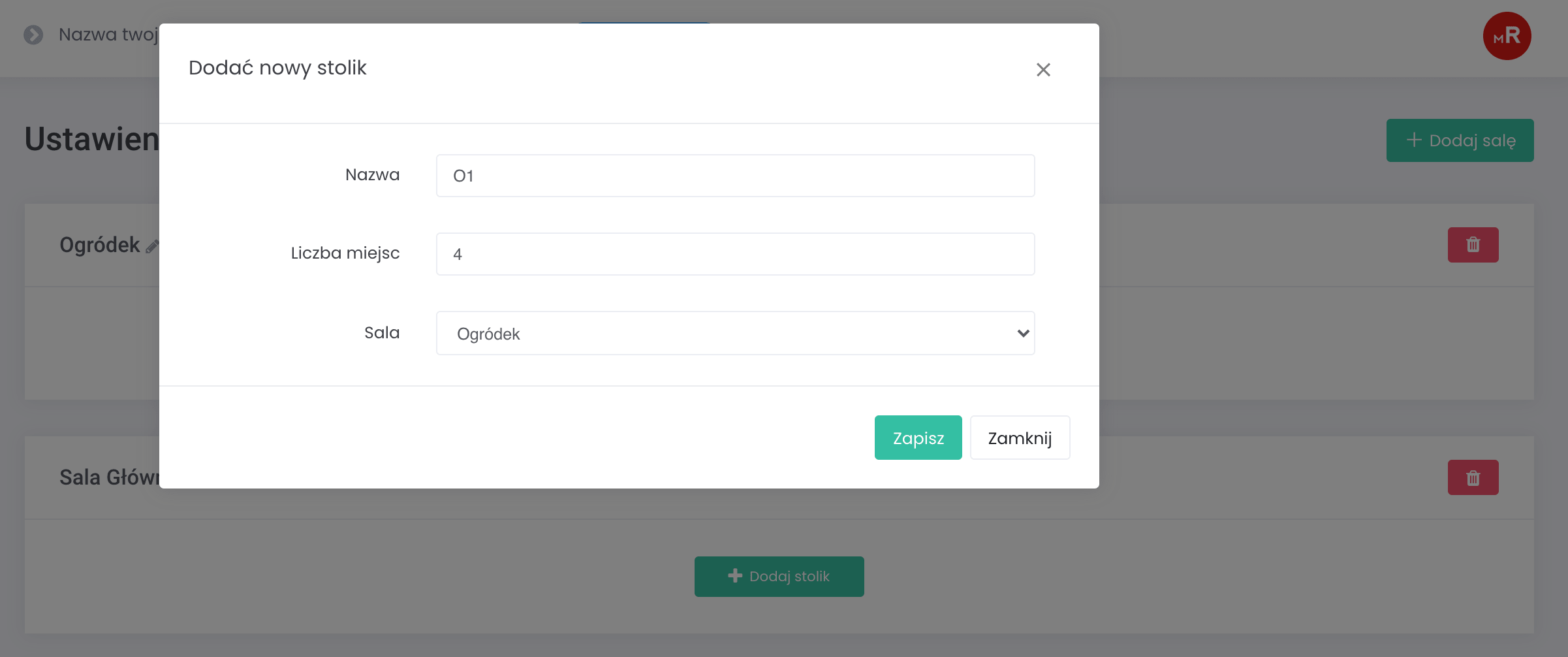
Wpisz nazwę stolika, która będzie wyświetlana dla Ciebie w panelu myREST, zaznacz liczbę miejsc i kliknij “Zapisz”
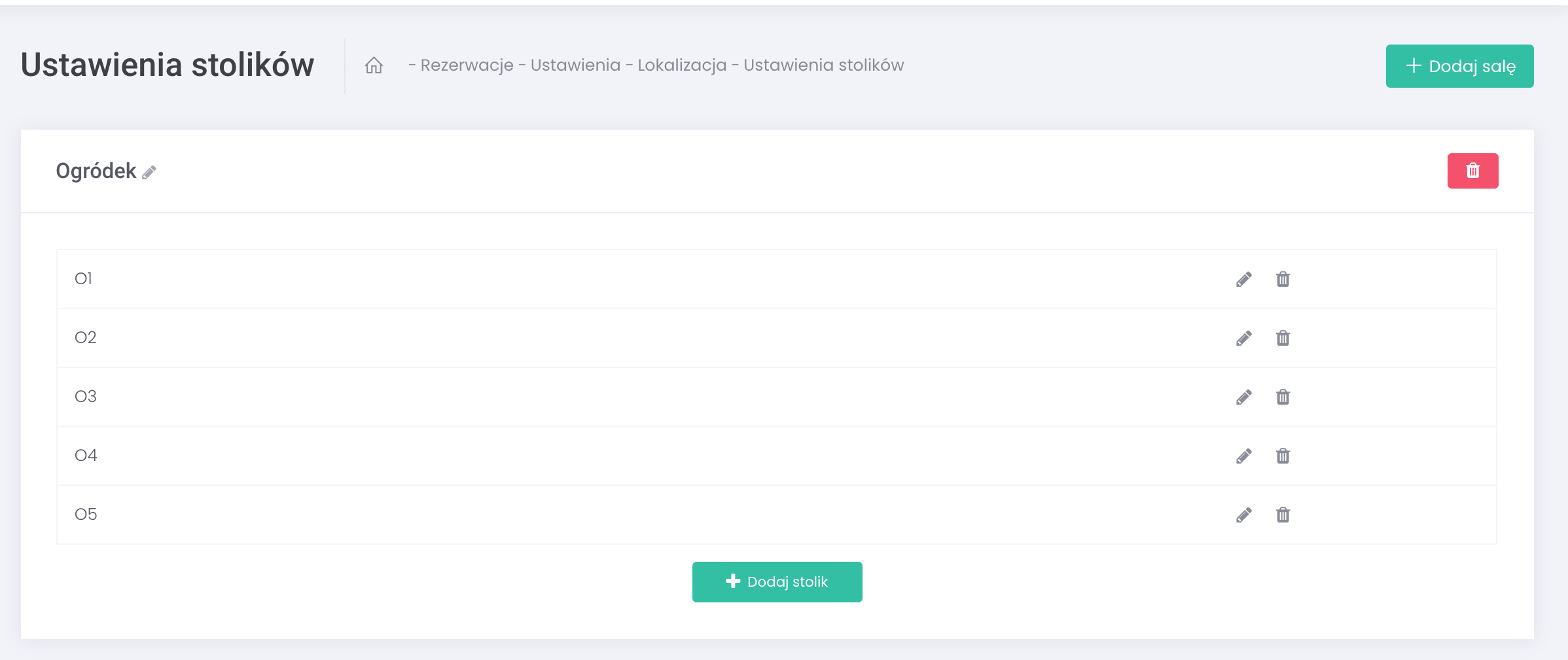
Możesz dodać nieograniczoną liczbę stolików. Pózniej możesz edytować stoliki lub usuwać z listy.
Skonfigurowane sale oraz stoliki będą wyswietlane w zakładce
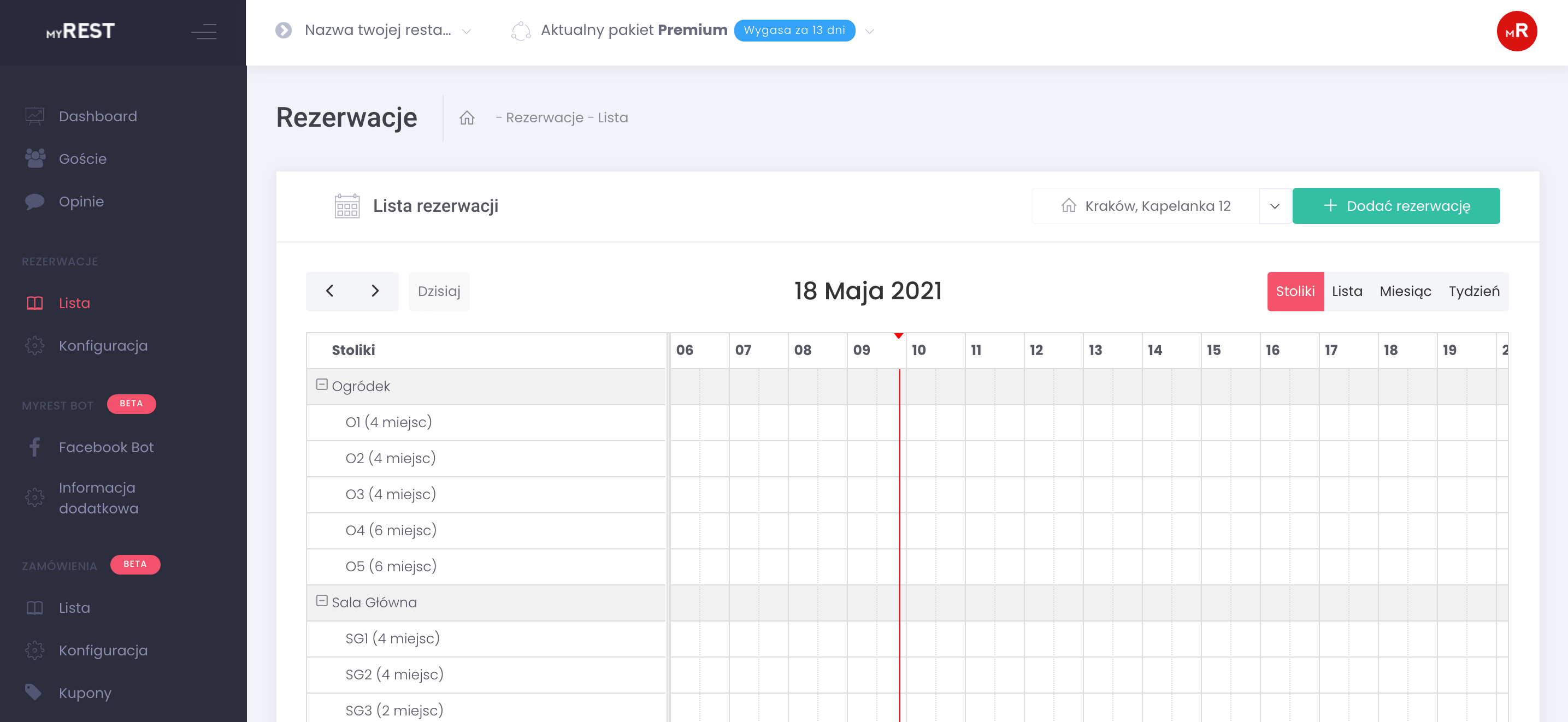
Aby dowiedzieć się jak przypisywać rezerwację do stolików, przczytaj nasz artykuł->
Dodanie lokalizacji
Jeśli posiadasz kilka lokali pod tym samym brandem, ale masz jedną stronę internetową oraz jedną stronę FB, możesz dodać kilka dodatkowe lokalizacji na jednym widgecie myREST.
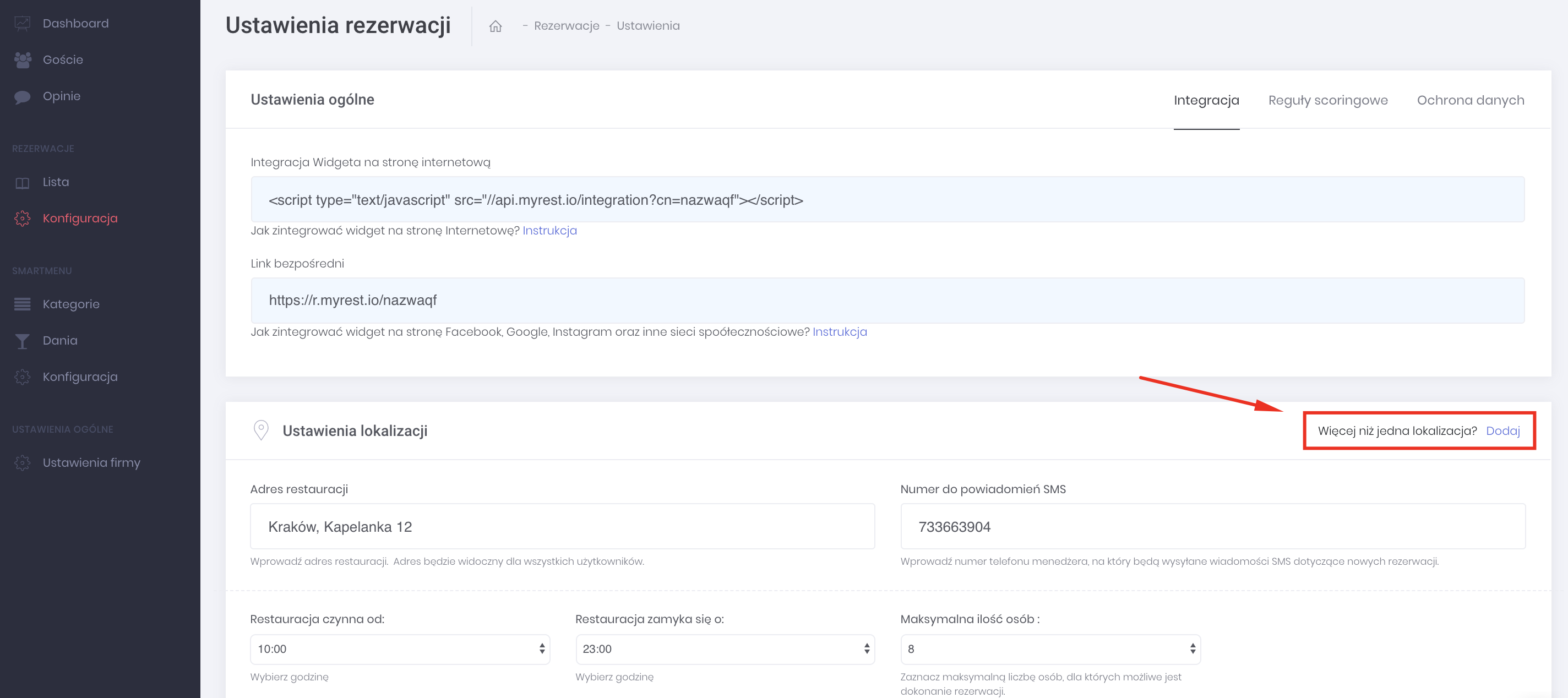
W celu dodania dodatkowej kliknij Dodaj w ustawieniach lokalizacji oraz wypełnij odpowiednie pola.
Po dokonaniu konfiguracji wszystkie lokalizacji będą dostępne w Ustawieniach rezerwacji >Lista dostępnych lokalizacji
Możesz w każdej chwili edytować lokalizacji lub usuwać je.
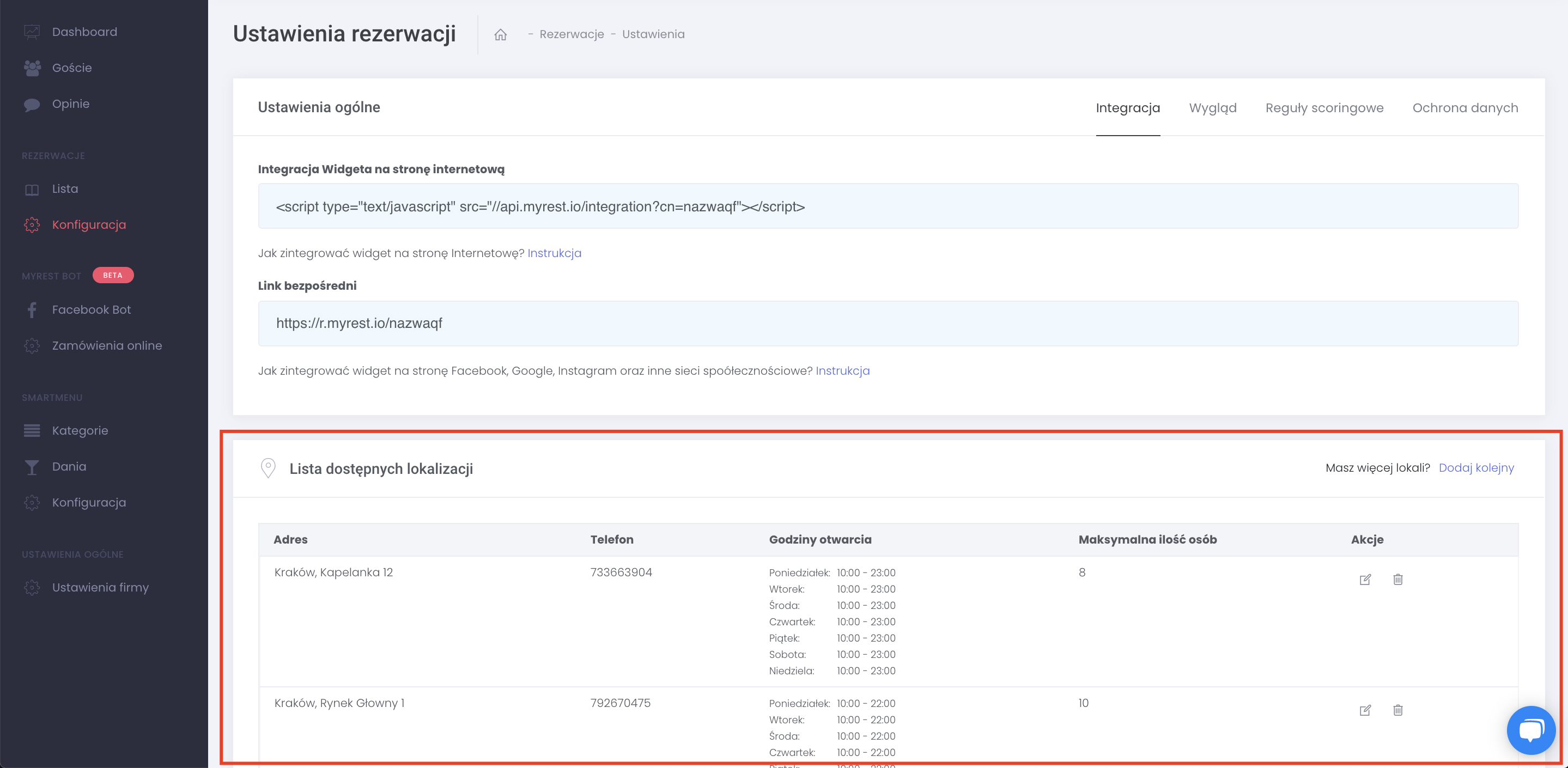
Dostępne lokalizacji będę wyświetlane użytkownikom na pierwszym kroku rezerwacji:
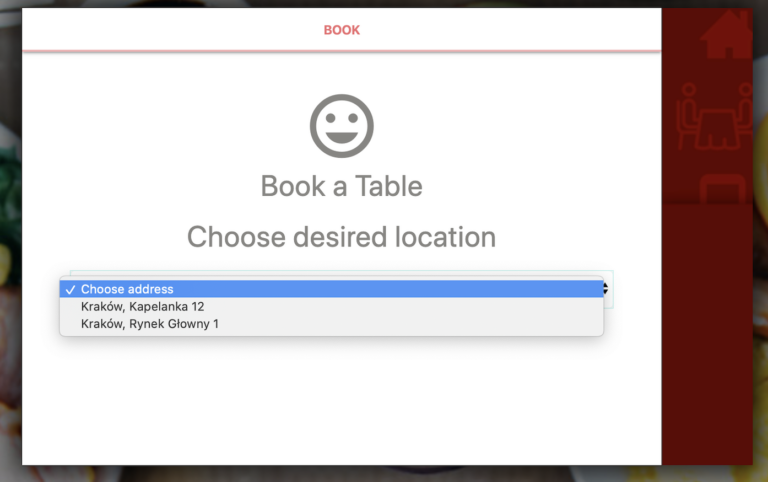
Wszystkie rezerwacje będę dostępne w zakładce Lista rezerwacji przypisana do odpowiedniej lokalizacji.
UWAGA! Jeśli posiadasz kilka lokali pod różnymi brandami, lub jeden brand, który ma osobną stronę www oraz osobne strony FB, Instagram (częsty sytuacja w przypadku franczyzy), lub po prostu chcesz rozdzielić dane – Możemy stworzyć dla Ciebie osobny lokal w ramach jednego konta myREST. Napisz do nas na [email protected] lub do swojego opiekuna w tej sprawie.
Jeśli masz jakieś pytania związane z konfiguracją systemu rezerwacji myREST lub potrzebujesz pomocy, napisz do nas na czacie lub poprzez formularz kontaktowy: https://myrest.io/contact/